
Skannimissätted
Seadmega skannimisel saate skannimiskuva vahekaardil [Saatmisseaded] määrata dokumendi suuruse ja reguleerida pildikvaliteeti.
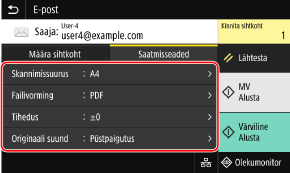
Kui skannitud andmeid ei kuvata ootuspäraselt, saate sätteid muuta ja uuesti skannida.
* Skannimise alustamiseks valige värv (mustvalge või värviline), vajutades [Alusta MV] või [Alusta Värviline].
* Skannitud andmete arvutisse salvestamiseks määrake sätted arvutile installitud MF Scan Utility (MF-i skannimisutiliit) või ScanGear MF abil. Nende sätete määramiseks ei saa juhtpaneeli kasutada.
* Skannimise alustamiseks valige värv (mustvalge või värviline), vajutades [Alusta MV] või [Alusta Värviline].
* Skannitud andmete arvutisse salvestamiseks määrake sätted arvutile installitud MF Scan Utility (MF-i skannimisutiliit) või ScanGear MF abil. Nende sätete määramiseks ei saa juhtpaneeli kasutada.
 |
Lemmiksätete määramineSagedamini kasutatavad skannimissätted saate salvestada lemmiksätetena, et neid skannimiseks kergemini üles leida. Lemmisätete registreerimine ja kuvamine Samuti saate muuta skannimise vaikesätteid. Vaikesätete muutmine Varasemate sätete tagasikutsumine – TX-töölogiTX-töölogi võimaldab kasutada skannitud andmete saatmiseks või salvestamiseks varem kasutatud skannimissätteid. Sihtkohtade määramine (TX-töölogi) * Skannitud andmete salvestamisel USB-mäluseadmesse pole TX-töölogi saadaval. |
Dokumendi suuruse ja paigutuse määramine
Määrake suurus ja paigutus vastavalt skannitavale dokumendile.
[Skannimissuurus]
Valige seadmesse asetatud dokumendi suurus.
Valige seadmesse asetatud dokumendi suurus.
Kohandatud suuruste seadistamine
Valige [Kohandatud formaadi määramine], sisestage mõõdud väljadele [X] ja [Y] ning vajutage [Rakenda].
Kui olete registreerinud sageli kasutatavad mittestandardsed formaadid, saate need üles leida, kui vajutate [S1] kuni [S3].
Kui olete registreerinud sageli kasutatavad mittestandardsed formaadid, saate need üles leida, kui vajutate [S1] kuni [S3].
Mittestandardse formaadi registreerimine
Kasutage formaatide registreerimiseks järgmist protseduuri, kui te kasutate sageli mittestandardse formaadiga originaale. Formaadi saate avada formaadi sisestamiskuval, et te ei peaks formaati iga kord sisestama.
Saate registreerida kuni kolm mittestandardset formaati.
Saate registreerida kuni kolm mittestandardset formaati.
[Kohandatud formaadi määramine]  [Formaadi salvestus] [Formaadi salvestus]  valige [S1] kuni [S3] valige [S1] kuni [S3]  sisestage mõõdud väljadele [X] ja [Y] sisestage mõõdud väljadele [X] ja [Y]  [Rakenda] [Rakenda] |
Vajutage formaadi sisestuskuval [Nimi], et muuta kuvatavat nime alates [S1] kuni [S3].
[Originaali suund]
Valige seadmesse asetatud dokumendile vastav [Püstpaigutus] või [Rõhtpaigutus].
Valige seadmesse asetatud dokumendile vastav [Püstpaigutus] või [Rõhtpaigutus].
[Püstpaigutus] | [Rõhtpaigutus] | |
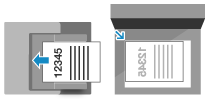 | 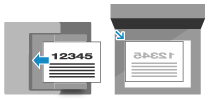 |
Pildikvaliteedi reguleerimine
Saate reguleerida pildikvaliteeti, näiteks kui skaneeritud andmete kujutis pole selge või tekst on raskesti loetav.
[Tihedus]
Reguleerige tihedus originaaldokumendile vastavaks.
Tiheduse suurendamiseks vajutage [+] ja vähendamiseks [-].
Reguleerige tihedus originaaldokumendile vastavaks.
Tiheduse suurendamiseks vajutage [+] ja vähendamiseks [-].
[Originaali tüüp]
Valige dokumendi tüüp.
Skaneerimine toimub pildikvaliteediga, mis vastab dokumendi sisule.
Valige dokumendi tüüp.
Skaneerimine toimub pildikvaliteediga, mis vastab dokumendi sisule.
[Teravus] Reguleerige teravust. Rõhutage kontuure ja jooni, et need oleksid selgemad, või lahjendage neid, et muuta need pehmemaks. |
Reguleerimise näide: Uduse teksti või kujundite muutmine teravamaks Vajutage [+]. 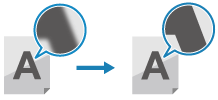 |
Muaree (vertikaalne müra) vähendamine piltidel Vajutage [-]. 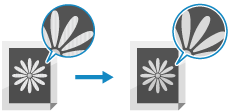 |
 |
Kui skannitavad andmed on JPEG-failivormingusPildikvaliteet varieerub olenevalt jaotises [Andmemaht] valitud tihendamise määrast. Faili/jaotuse määramine |
Kahepoolse skannimise sätted
Kahepoolse dokumendi skannimisel asetage dokument sööturisse ja määrake [2-poolne originaal].
[2-poolne originaal]
Kahepoolse dokumendi skannimisel valige [Raamatu tüüp] või [Kalendri tüüp]. Valige see vastavalt seadmesse asetatud dokumendi esi- ja tagakülje ülemise ja alumise osa paigutusele.
Kahepoolse dokumendi skannimisel valige [Raamatu tüüp] või [Kalendri tüüp]. Valige see vastavalt seadmesse asetatud dokumendi esi- ja tagakülje ülemise ja alumise osa paigutusele.
[Raamatu tüüp] | [Kalendri tüüp] | |
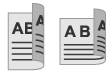 | 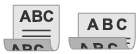 | |
Üla- ja alaosa on sama paigutusega | Üla- ja alaosa on erineva paigutusega |
Kahepoolse dokumendi skannimise tühistamiseks valige [Väljas].
Eelvaate seadistamine
Skannitud andmete eelvaate vaatamiseks enne nende saatmist või salvestamist lubage [Eelvaade].
* See säte ei ole saadaval, kui salvestate skannitud andmed USB-mäluseadmesse.
* See säte ei ole saadaval, kui salvestate skannitud andmed USB-mäluseadmesse.
[Eelvaade]
Enne saatmist või salvestamist skannitud andmete eelvaatega tutvumiseks valige [Sees].
Skannitud andmete eelvaatega saate tutvuda juhtpaneelil pärast skannimise lõppu. Saate kustutada leheküljed, mida te ei soovinud saata või salvestada.
Enne saatmist või salvestamist skannitud andmete eelvaatega tutvumiseks valige [Sees].
Skannitud andmete eelvaatega saate tutvuda juhtpaneelil pärast skannimise lõppu. Saate kustutada leheküljed, mida te ei soovinud saata või salvestada.
Tühjade lehekülgede vahelejätmine
Lubage säte [Jäta tüh. vah.], et jätta originaali tühjad leheküljed automaatselt vahele.
* See säte pole saadaval, kui saadate skannitud andmeid I-faksi teel.
* See säte pole saadaval, kui saadate skannitud andmeid I-faksi teel.
[Jäta tüh. vah.]
Kui soovite automaatselt kustutada skannimise ajal tuvastatud tühjad leheküljed, valige [Sees].
Kui kuvatakse nii [Sees (Eelvaade)] kui ka [Sees (Pole eelvaadet)], valige, kas soovite kontrollida skannitud andmete eelvaadet enne andmete saatmist või salvestamist.
* Kui [Jäta tüh. vah.] on sättel [Sees] ja tuvastatakse, et skannitud originaali kõik leheküljed on tühjad, siis skannimine tühistatakse.
Kui soovite automaatselt kustutada skannimise ajal tuvastatud tühjad leheküljed, valige [Sees].
Kui kuvatakse nii [Sees (Eelvaade)] kui ka [Sees (Pole eelvaadet)], valige, kas soovite kontrollida skannitud andmete eelvaadet enne andmete saatmist või salvestamist.
* Kui [Jäta tüh. vah.] on sättel [Sees] ja tuvastatakse, et skannitud originaali kõik leheküljed on tühjad, siis skannimine tühistatakse.
[Tuvast. tas. reg.]
Kohandage tühjade lehekülgede tuvastamise täpsust.
[+] valimisel tühjade lehekülgede tuvastamise tundlikkustase suureneb.
Kohandage tühjade lehekülgede tuvastamise täpsust.
[+] valimisel tühjade lehekülgede tuvastamise tundlikkustase suureneb.
Faili/jaotuse määramine
Määrake skannitud andmete vorming ja failinimi.
Andmeid saate tihendada ja lubada originaali teksti tuvastamist. Samuti saate koondada mitu originaali ühte faili või luua iga originaali jaoks eraldi faili.
* Skannitud andmevormingu säte pole saadaval, kui saadate skannitud andmeid I-faksiga. Skannitud andmed saadetakse TIFF-vormingus.
Andmeid saate tihendada ja lubada originaali teksti tuvastamist. Samuti saate koondada mitu originaali ühte faili või luua iga originaali jaoks eraldi faili.
* Skannitud andmevormingu säte pole saadaval, kui saadate skannitud andmeid I-faksiga. Skannitud andmed saadetakse TIFF-vormingus.
[Failivorming]
Valige skannitud andmete vorming PDF, JPEG või TIFF vastavalt otstarbele ja keskkonnale.
Valige skannitud andmete vorming PDF, JPEG või TIFF vastavalt otstarbele ja keskkonnale.
Andmemahu vähendamine
Kui kasutate PDF-vormingut
Valige [PDF (kompaktne)] või [PDF (kompaktne/OCR)].
Andmete mahtu vähendatakse, aga pildikvaliteet ja korraga skannitavate lehekülgede arv võivad olenevalt dokumendi tüübist samuti väheneda.
Valige [PDF (kompaktne)] või [PDF (kompaktne/OCR)].
Andmete mahtu vähendatakse, aga pildikvaliteet ja korraga skannitavate lehekülgede arv võivad olenevalt dokumendi tüübist samuti väheneda.
Kui kasutate JPEG-vormingut
Valige [JPEG] ja määrake [Andmemaht] sätteks [Väike: mälumahu prioriteet].
Valige [JPEG] ja määrake [Andmemaht] sätteks [Väike: mälumahu prioriteet].
Tekstituvastuse lubamine originaaldokumendis
Valige [PDF (OCR)] või [PDF (kompaktne/OCR)].
[Originaali suund] tuvastatakse vaikimisi automaatselt vastavalt PDF-i loomisel tuvastatud teksti paigutusele. [OCR-i (tekstituvastus) seaded]
[Originaali suund] tuvastatakse vaikimisi automaatselt vastavalt PDF-i loomisel tuvastatud teksti paigutusele. [OCR-i (tekstituvastus) seaded]
Mitme dokumendi koondamine ühte faili
Valige PDF- või TIFF-vorming.
Dokumendi tükeldamine eraldi failidesse
Kui kasutate PDF-vormingut
Valige [Määra PDF-i üksikasjad] valige PDF-vorming
valige PDF-vorming  vajutage [Jaota lehtedeks]
vajutage [Jaota lehtedeks]  [Sees].
[Sees].
Valige [Määra PDF-i üksikasjad]
 valige PDF-vorming
valige PDF-vorming  vajutage [Jaota lehtedeks]
vajutage [Jaota lehtedeks]  [Sees].
[Sees].Kui kasutate TIFF-vormingut
Vajutage [Määra TIFF-i üksikasjad] [Jaota lehtedeks]
[Jaota lehtedeks]  [Sees].
[Sees].
Vajutage [Määra TIFF-i üksikasjad]
 [Jaota lehtedeks]
[Jaota lehtedeks]  [Sees].
[Sees].Kui kasutate JPEG-vormingut
Valige [JPEG].
Valige [JPEG].
[Andmemaht]
Valige andmete suurus, kui kasutate skannitud andmete puhul JPEG-vormingut. Tihendamise määr varieerub olenevalt valitud andmete suurusest.
Valige andmete suurus, kui kasutate skannitud andmete puhul JPEG-vormingut. Tihendamise määr varieerub olenevalt valitud andmete suurusest.
[Väike: mälumahu prioriteet]
See suurendab tihendamise määra, kuid halvendab pildikvaliteeti.
See suurendab tihendamise määra, kuid halvendab pildikvaliteeti.
[Suur: pildikvaliteedi prioriteet]
See vähendab tihendamise määra, kuid suurendab andmete mahtu.
See vähendab tihendamise määra, kuid suurendab andmete mahtu.
[Failinimi]
Määrake string, mis lisatakse skannitud andmete failinime algusesse.
Määrake string, mis lisatakse skannitud andmete failinime algusesse.
E-posti ja i-faksi sätted
Skannitud andmete saatmisel e-posti või i-faksi teel saate määrata e-posti sätted.
[Teema/sõnum]
Määrake e-kirja teema ja põhitekst.
Määrake e-kirja teema ja põhitekst.
[Vastamisaadress]
Valige aadressiraamatust meiliaadress (Reply-To), mida meilisaajad kasutavad vastamiseks.
Kui siinkohal ei valita ühtegi meiliaadressi, kasutatakse vastuse meiliaadressina seadme meiliaadressi.
* Kui soovitud meiliaadress ei ole aadressiraamatusse kantud, registreerige see ja seejärel valige see. Aadressraamatu funktsioon
Valige aadressiraamatust meiliaadress (Reply-To), mida meilisaajad kasutavad vastamiseks.
Kui siinkohal ei valita ühtegi meiliaadressi, kasutatakse vastuse meiliaadressina seadme meiliaadressi.
* Kui soovitud meiliaadress ei ole aadressiraamatusse kantud, registreerige see ja seejärel valige see. Aadressraamatu funktsioon
[Prioriteet]
Valige prioriteetsuse aste.
Valige prioriteetsuse aste.
 | |
E-posti saatjaSeadme e-posti aadressist saab saatja e-posti aadress (Saatja), olenemata sättest [Vastamisaadress]. Saatja nime saatmiseks koos seadme e-posti aadressiga määrake seadme nimi järgmiselt.
Valige [Menüü] juhtpaneeli kuval [Avamenüü], seejärel valige sätete määramiseks [Funktsiooniseaded]. [Salvestage seadme nimi] E-kirja saatja on seadmega jagatud säte. |